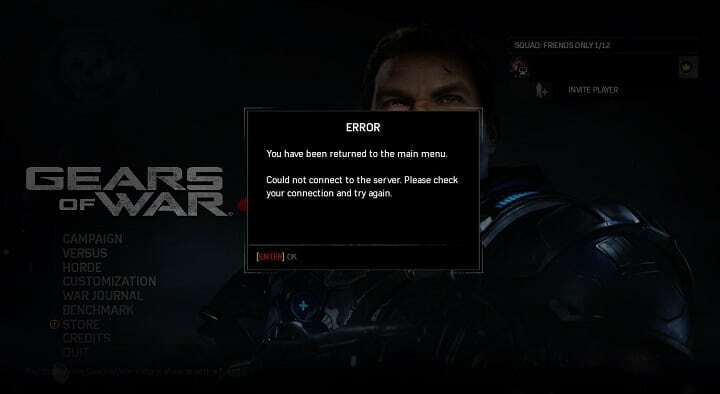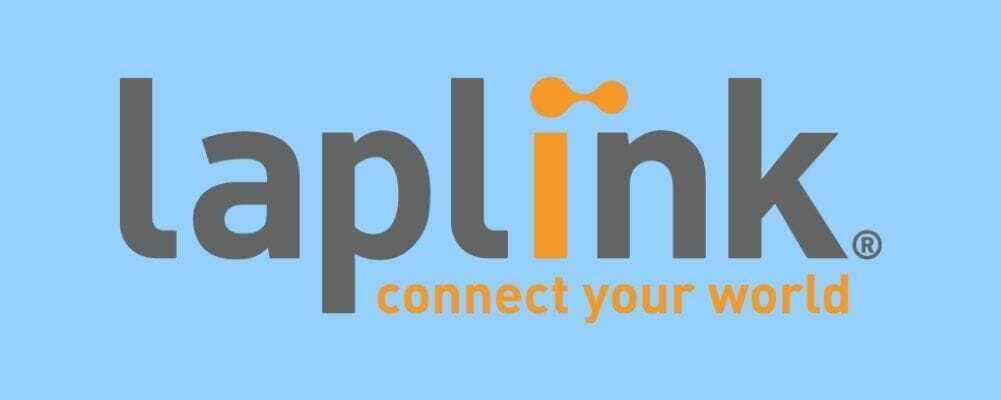Uurige vea parandamiseks ekspertide testitud meetodeid
- Veakood ilmub peamiselt aegunud draiverite, rikutud süsteemifailide või aeglase Interneti-ühenduse tõttu.
- Selles juhendis käsitletakse kõiki saadaolevaid meetodeid vea parandamiseks.

XINSTALLIMINE Klõpsates ALLALAADIMISE FAILIL
See tarkvara parandab tavalised arvutivead, kaitseb teid failide kadumise, pahavara ja riistvaratõrgete eest ning optimeerib teie arvuti maksimaalse jõudluse saavutamiseks. Parandage arvutiprobleemid ja eemaldage viirused kohe kolme lihtsa sammuga:
- Laadige alla Restoro PC Repair Tool mis on kaasas patenteeritud tehnoloogiatega (patent olemas siin).
- Klõpsake Alusta skannimist et leida Windowsi probleeme, mis võivad arvutiprobleeme põhjustada.
- Klõpsake Parandage kõik arvuti turvalisust ja jõudlust mõjutavate probleemide lahendamiseks.
- Restoro on alla laadinud 0 lugejad sel kuul.
Veakood 0x800b0003 on a Windows Update'i viga kood, mis võib ilmneda, kui proovite Windowsi värskendusi käsitsi installida. See tõrge viitab probleemile allalaaditud värskendusfaili digitaalallkirja kontrollimisel.
Selles juhendis käsitleme meetodeid veast vabanemiseks kohe pärast probleemi põhjuste rääkimist. Alustame!
Mis põhjustab Windows 11-s veakoodi 0x800b0003?
Eksperdi nõuanne:
SPONSEERITUD
Mõnda arvutiprobleemi on raske lahendada, eriti kui tegemist on rikutud hoidlate või puuduvate Windowsi failidega. Kui teil on probleeme vea parandamisega, võib teie süsteem olla osaliselt katki.
Soovitame installida Restoro – tööriista, mis skannib teie masina ja tuvastab vea.
Kliki siia allalaadimiseks ja parandamise alustamiseks.
Selle veakoodi ilmumisel võib olla mitu põhjust; mõned levinumad on:
- Interneti-ühendus - Kui sinu arvuti pole Internetiga ühendatud või kui teil on aeglane Interneti-ühendus, ei pruugi süsteem digitaalset sertifikaati kontrollida, sellest ka viga.
- Rikutud või puuduvad süsteemifailid – Kui digitaalallkirja kontrollimise protsessi jaoks olulised süsteemifailid on kahjustatud või puuduvad, võib kuvada veakood.
- Digitaalsed sertifikaadid on aegunud – Digisertifikaadid võivad vananeda või nendega seotud sertifitseeritud volitused võidakse tühistada, põhjustades tõrke.
- Turvatarkvara häired – The viirusetõrjetarkvara võib häirida digisertifikaati kinnitusprotsess, põhjustades vea ilmnemise.
Mida saan teha Windows 11 veakoodi 0x800b0003 parandamiseks?
Enne täpsemate tõrkeotsingu toimingute alustamist peaksite kaaluma järgmiste kontrollide tegemist.
- Taaskäivitage arvuti.
- Eemaldage mittevajalikud välised välisseadmed.
- Kontrollige oma Interneti-ühendust.
1. Käivitage Windowsi tõrkeotsing
- Vajutage Windows + I avama Seaded.
- Minema Süsteem, seejärel klõpsake Veaotsing.

- Nüüd klõpsake Muud veaotsingud.

- all Kõige sagedamini jaotisesse minge Windowsi uuendus ja klõpsake Jookse.

- Vea parandamiseks järgige ekraanil kuvatavaid juhiseid.
2. Lähtestage Windows Update'i teenus
- Vajutage nuppu Windows võti, tüüp CMDja klõpsake Käivitage administraatorina.

- Kopeerige ja kleepige ükshaaval järgmised käsud ning vajutage iga käsu järel sisestusklahvi:
netopeatus wuauservvõrgupeatus cryptSvcnet stop bitidvõrgupeatus msiserverRen C:\Windows\SoftwareDistribution SoftwareDistribution.oldRen C:\Windows\System32\catroot2 Catroot2.oldnet start wuauservnet start cryptSvcvõrgu algusbitidnet start msiserver - Pärast protsessi lõppu taaskäivitage arvuti.
3. Kasutage kettapuhastust
- Vajutage Windows + R avada Jookse konsool.

- Tüüp cleanmgr ja avamiseks vajutage sisestusklahvi Ketta puhastamine.
- peal Kettapuhastus: draivi valimine dialoogiboksis valige draiv ja klõpsake Okei.

- Järgmisena klõpsake Puhastage süsteemifailid.

- Jälle peal Kettapuhastus: draivi valimine aknas valige draiv ja klõpsake Okei.
- Klõpsake Okei järgmisel aknal.

- Järgmisena klõpsake Kustuta failid.

4. Uuenda draivereid
- Vajutage Windows + R avada Jookse aken.

- Tüüp devmgmt.msc ja avamiseks vajutage sisestusklahvi Seadmehaldus.
- Kontrollige kõiki seadmeid ja otsige nende kõrval olevat kollast hüüumärki.
- Kui seal on hüüumärk, paremklõpsake sellel ja valige Uuenda draivereid.

- Klõpsake Otsige automaatselt draivereid järgmisel aknal.

- Protsessi lõpuleviimiseks järgige ekraanil kuvatavaid juhiseid.
Mõned kõige levinumad Windowsi vead ja vead tulenevad vanadest või ühildumatutest draiveritest. Ajakohase süsteemi puudumine võib põhjustada viivitust, süsteemivigu või isegi BSoD-sid.
Seda tüüpi probleemide vältimiseks võite kasutada automaatset tööriista, mis leiab, laadib alla ja installib teie Windowsi arvutisse õige draiveriversiooni vaid paari klõpsuga. Soovitame tungivalt DriverFix. Seda saab teha järgmiselt.
- Laadige alla ja installige DriverFix.
- Käivitage rakendus.
- Oodake, kuni DriverFix tuvastab kõik teie vigased draiverid.
- Tarkvara näitab nüüd kõiki draivereid, millel on probleeme, ja peate lihtsalt valima need, mida soovite parandada.
- Oodake, kuni DriverFix uusimad draiverid alla laadib ja installib.
- Taaskäivita muudatuste jõustumiseks arvutisse.

DriverFix
Draiverid ei tekita enam probleeme, kui laadite alla ja kasutate seda võimsat tarkvara juba täna.
Külastage veebisaiti
Kohustustest loobumine: see programm tuleb teatud toimingute tegemiseks tasuta versioonilt üle viia.
5. Keelake ajutiselt viirusetõrjetarkvara
- Vajutage nuppu Windows võti, tüüp Windowsi turvalisusja klõpsake Avatud.

- Minema Viiruste ja ohtude kaitse.
- Under Viiruste ja ohtude kaitse seaded, klõpsake Seadete haldamine.

- Lülitage lüliti välja Reaalaja kaitse.

- Viga 0x80242020: mis see on ja kuidas seda kiiresti parandada
- Windowsi migratsiooniassistent: kuidas alla laadida ja installida
6. Käivitage Windows turvarežiimis
- Vajutage Windows + I avama Seaded.
- Minema Süsteem, seejärel klõpsake Taastumine.

- Nüüd, all Täiustatud käivitamine, klõpsake Taaskäivita.

- peal Valige suvand aken, klõpsake Veaotsing.

- Klõpsake Täpsemad seaded peal Veaotsing lehel.

- peal Täpsemad seaded lehel, valige Käivitusseaded.

- Klõpsake Taaskäivita.
- Järgmisel ekraanil saate siseneda turvarežiimi; valige määratud võti.
- Kui olete turvarežiimis, proovige värskendus uuesti installida.
7. Taastage arvuti süsteemitaaste abil
- Vajutage Windows + R avada Jookse aken.

- Tüüp rstrui ja vajutage sisestusklahvi avamiseks Süsteemi taastamine aken.
- Valige Valige mõni muu taastepunkt Süsteemi taastamise aknas ja klõpsake nuppu Edasi.

- Valige loendist taastepunkt ja klõpsake nuppu Edasi.

- Klõpsake Lõpetamaja Windows taastab teie arvuti valitud punkti.

Niisiis, need on meetodid, mida peate kasutama veakoodist 0x800b0003 vabanemiseks. Kui midagi ei aidanud, proovige Windowsi uuesti installimine arvutisse probleemi lahendamiseks. Kui teil on küsimusi või muresid, andke meile teada allpool olevas kommentaaride jaotises.
Kas teil on endiselt probleeme? Parandage need selle tööriistaga:
SPONSEERITUD
Kui ülaltoodud nõuanded ei ole teie probleemi lahendanud, võib teie arvutis esineda sügavamaid Windowsi probleeme. Me soovitame laadige alla see arvutiparandustööriist (hinnatud saidil TrustPilot.com suurepäraseks), et neid hõlpsalt lahendada. Pärast installimist klõpsake lihtsalt nuppu Alusta skannimist nuppu ja seejärel vajutada Parandage kõik.